Πώς να μοιραστείτε έναν κωδικό πρόσβασης Wi-Fi από το iPhone σε τηλέφωνο Android; Έχω ορίσει έναν πολύ περίπλοκο κωδικό πρόσβασης WiFi, ακόμη και δεν θυμάμαι πια. Το καλό είναι ότι όλες οι συσκευές μου iOS θα συνδέσουν αυτόματα τη σύνδεση Wi-Fi, οπότε δεν με ενοχλούσε. Αλλά θέλω να στείλω τον κωδικό πρόσβασης στον φίλο μου που χρησιμοποιεί ένα τηλέφωνο Samsung Galaxy. Υπάρχει κάποιος απλός τρόπος για να ελέγξετε και να αντιγράψετε τον κωδικό πρόσβασης Wi-Fi στο iPhone μου;
Η Apple δεν σας επιτρέπει να δείτε τον κωδικό πρόσβασης για ένα δίκτυο Wi-Fi στο οποίο είστε συνδεδεμένοι. Αυτό θα σας δώσει περισσότερη ασφάλεια. Αλλά την ίδια στιγμή, μπορεί να προκαλέσει κάποια ενόχληση. Ίσως δεν έχετε ιδέα πώς να μοιραστείτε τον κωδικό πρόσβασης Wi-Fi με φίλους, ειδικά όταν δημιουργείτε έναν πολύ μεγάλο και περίπλοκο κωδικό πρόσβασης Wi-Fi. Πρέπει να παραδεχτούμε ότι, πάντα θέλουμε να κάνουμε έναν δύσκολο κωδικό πρόσβασης για μεγαλύτερη ασφάλεια. Είναι τόσο περίπλοκο που ακόμα και ξεχνάμε.
Δεν μπορείτε να μοιραστείτε απευθείας τον κωδικό πρόσβασης Wi-Fi από το iPhone στο τηλέφωνο Android του φίλου σας. Ωστόσο, εάν χρησιμοποιείτε μια συσκευή iOS με έκδοση iOS 11 ή νεότερη έκδοση, μπορείτε εύκολα να χρησιμοποιήσετε τη λειτουργία "Κοινή χρήση κωδικού πρόσβασης" στο iPhone σας για να συνδέσετε τη συσκευή iOS στο ίδιο δίκτυο. Ωστόσο, εάν ο φίλος σας χρησιμοποιεί Android ή άλλο λειτουργικό σύστημα για κινητά, αυτή η λειτουργία δεν βοηθά καθόλου.
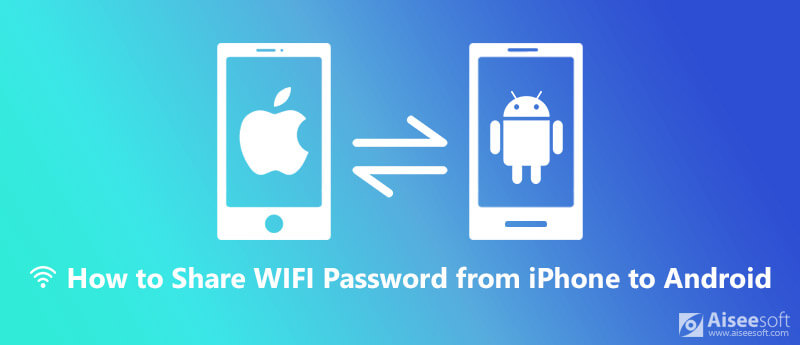
Μοιραστείτε τον κωδικό πρόσβασης WiFi από το iPhone στο Android
Τώρα επιστρέφουμε στο βασικό σημείο, πώς να μοιράζεστε τον κωδικό πρόσβασης Wi-Fi από το iPhone στο Android; Σε αυτό το άρθρο, θα εξηγήσουμε πώς να μοιράζεστε κωδικούς πρόσβασης Wi-Fi σε μια συσκευή iOS για να βοηθήσετε τους φίλους σας να συνδεθούν γρήγορα στο δίκτυό σας Wi-Fi.
Όταν θέλετε να στείλετε έναν κωδικό πρόσβασης Wi-Fi στον φίλο σας για τη σύνδεση δικτύου, το πιο δύσκολο είναι να δείτε τον κωδικό πρόσβασης, δεδομένου ότι δεν μπορείτε να τον θυμηθείτε. Όπως αναφέραμε παραπάνω, το iOS δεν θα σας αφήσει να το κάνετε αυτό. Σε αυτήν την περίπτωση, πρέπει να βασιστείτε σε ορισμένες εφαρμογές για να εμφανιστεί ο κωδικός πρόσβασης Wi-Fi ή αντί να δημιουργήσετε έναν κωδικό QR που ο φίλος σας μπορεί να σαρώσει με τηλέφωνο Android. Εδώ σε αυτό το μέρος, θα σας πούμε πώς να φτιάξετε τον κωδικό QR.
Βήμα 1. Εντοπίστε το όνομα δικτύου Wi-Fi
Αρχικά, πρέπει να βρείτε το SSID σας, το όνομα του δικτύου σας Wi-Fi. Ξεκλειδώστε το iPhone σας και ανοίξτε την εφαρμογή Ρυθμίσεις. Πατήστε "Wi-Fi" επιλογή και εδώ μπορείτε να βρείτε το SSID. Τότε πρέπει να το ηχογραφήσετε κάπου καθώς θα το χρειαστείτε αργότερα.
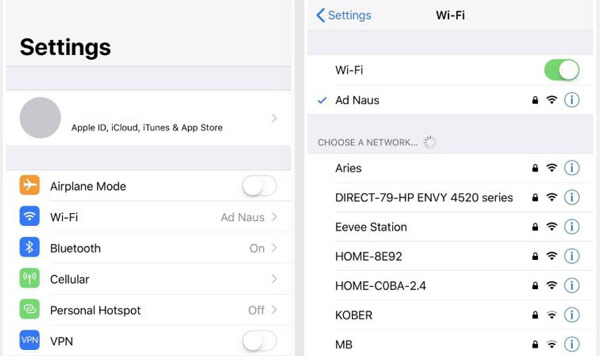
Βήμα 2. Εγκαταστήστε την εφαρμογή Visual Codes
Οι Visual Codes είναι μια εφαρμογή που μπορεί να σας βοηθήσει να δημιουργήσετε κώδικα QR. Μπορείτε εύκολα να το εγκαταστήσετε από το App Store.
Βήμα 3. Δημιουργήστε τον κωδικό QR
Αφού εγκαταστήσετε την εφαρμογή Visual Codes στο iPhone σας, ανοίξτε την. Όταν εισάγετε την κύρια διεπαφή, πατήστε το κουμπί "Προσθήκη κώδικα" στο κάτω μέρος. Στη συνέχεια, πατήστε "Σύνδεση σε Wi-Fi" και εισαγάγετε το όνομα, τον κωδικό πρόσβασης και την ασφάλεια του δικτύου σας.
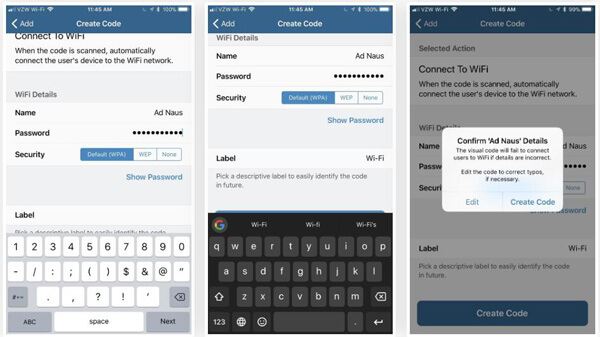
Να θυμάστε ότι, το όνομα είναι το SSID και ο κωδικός πρόσβασης είναι για το δίκτυό σας Wi-Fi. Η επιλογή ασφαλείας θα είναι προεπιλεγμένη στο "WPA". Κατά τη διάρκεια αυτού του βήματος, σας επιτρέπεται να επισημάνετε τον κωδικό QR. Μπορείτε να δημιουργήσετε διαφορετικούς κωδικούς για το σπίτι και την εργασία και ούτω καθεξής. Πατήστε "Δημιουργία κώδικα" για επιβεβαίωση της λειτουργίας.
Βήμα 4. Μοιραστείτε τον κωδικό QR που δημιουργήθηκε
Ο δημιουργημένος κωδικός QR θα αποθηκευτεί στη βιβλιοθήκη των Visual Codes στο iPhone σας. Μπορείτε να χρησιμοποιήσετε τη λειτουργία "Κοινή χρήση" ή "Εκτύπωση" για να μοιραστείτε γρήγορα τον κώδικα με τον φίλο σας. Επίσης, μπορείτε να τραβήξετε ένα στιγμιότυπο οθόνης του κώδικα QR για να το αποθηκεύσετε γρήγορα στην εφαρμογή Φωτογραφίες σας. Τώρα μπορείτε να μοιραστείτε εύκολα τον κωδικό πρόσβασης Wi-Fi από το iPhone στο Android.
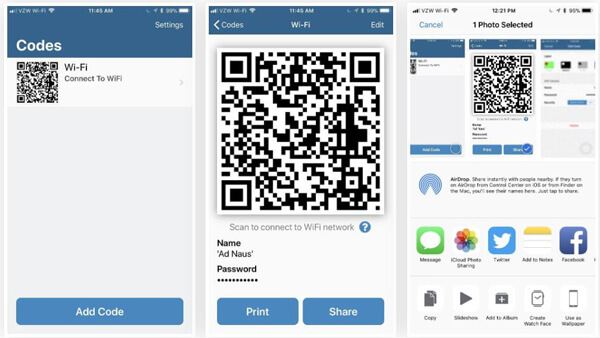
Διαβάστε περισσότερα: Λύσεις για τη διόρθωση του Wi-Fi που δεν λειτουργεί στο iPhone

Λήψεις
MobieSync - Ο καλύτερος διαχειριστής μεταφοράς Android για iPhone
100% ασφαλής. Χωρίς διαφημίσεις.
Ελέγξτε την ανάρτηση στο βρείτε κωδικό πρόσβασης Wi-Fi σε Mac
Αφού διαβάσετε αυτήν την ανάρτηση, μπορείτε εύκολα κοινή χρήση κωδικού πρόσβασης Wi-Fi από το iPhone σε Android. Μπορείτε να αποκτήσετε έναν βολικό τρόπο για τους φίλους σας να συνδεθούν γρήγορα στο δίκτυό σας Wi-Fi, ειδικά όταν δεν γνωρίζετε τον κωδικό πρόσβασης. Μπορείτε να το μοιραστείτε στο τμήμα σχολίων εάν έχετε οποιαδήποτε καλύτερη μέθοδο.
Απαιτείται κωδικός πρόσβασης
Διορθώστε την απαίτηση κωδικού πρόσβασης iPhone Μοιραστείτε τον κωδικό πρόσβασης WiFi από το iPhone στο Android Αλλαγή κωδικού πρόσβασης οθόνης κλειδώματος iPhone Διαγραφή iPhone χωρίς κωδικό πρόσβασης Ξεχάσατε τον κωδικό πρόσβασης iPod 10 δευτερόλεπτα για να βρείτε οποιονδήποτε αποθηκευμένο κωδικό πρόσβασης Wi-Fi σε Mac με 3 τρόπους
Ο επαγγελματικός διαχειριστής δεδομένων iPhone / Android και μεταφορά για τη μεταφορά διαφόρων αρχείων μεταξύ του iOS / τηλεφώνου Android και του υπολογιστή και μεταξύ δύο κινητών τηλεφώνων σε 1 κλικ.
100% ασφαλής. Χωρίς διαφημίσεις.